Vytváření zpráv v Microsoft Access

- 4331
- 247
- Mgr. Rainhard Jánský
Přístup má rozsáhlou sadu příležitostí a nástrojů pro práci s databázemi. Uživatelé používající tento program mohou být stanoveni různé úkoly, které musíte být schopni vyřešit. V tomto článku zjistíme, jak vytvořit zprávu o přístupu, o čem to je a proč je to nutné. Začněme. Jít!
Zprávy o přístupu společnosti Microsoft se používají k výstupu na obrazovce nebo tisknutí informací z databáze. Jakákoli zpráva může být vytvořena na základě tabulky nebo na základě žádosti. To se provádí velmi jednoduché, jen pár kliknutí.

Nejprve byste měli mít připravenou stůl s údaji, které budete pracovat. Poté vyberte požadovanou tabulku v okně „All Access“, umístěné vlevo, přejděte na kartu „Vytváření“ a klikněte na tlačítko „Zpráva“ v části stejného názvu. Vše je připraveno. Než budete zprávou vytvořenou programem založenou na informacích obsažených v tabulce.
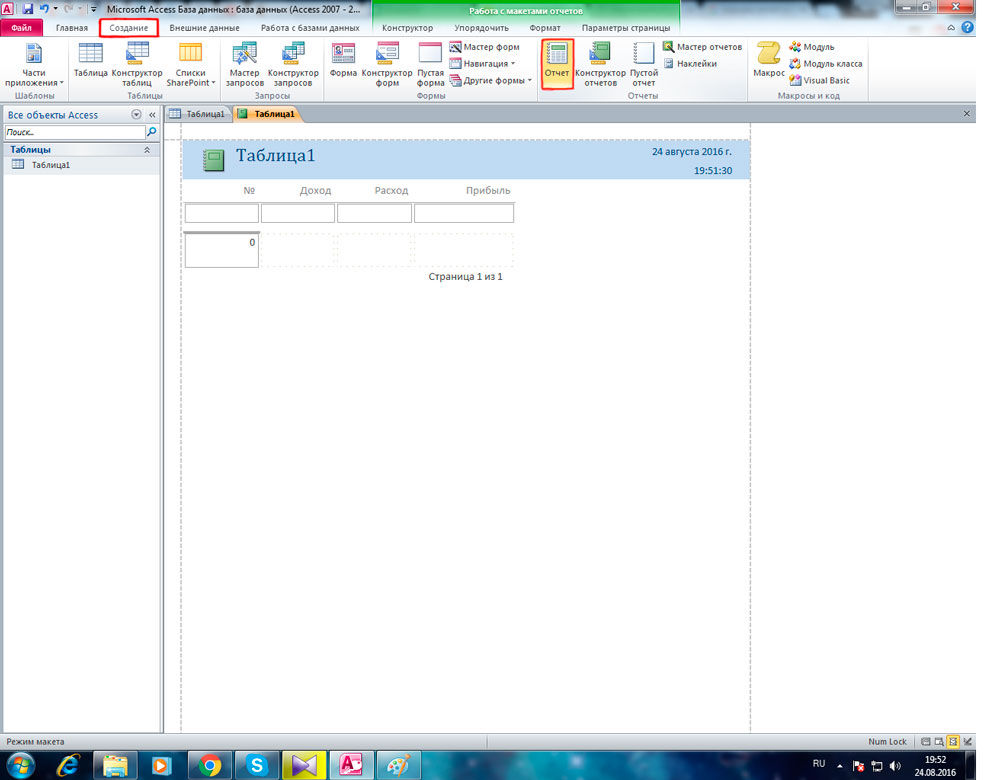
Poté můžete přejít na kartu „Designer“ a upravit pole, sekce atd. Chcete -li se dostat z režimu návrháře, klikněte na pravý klíč myši na kartě tabulky a vyberte „Zpráva zprávy“. Nezapomeňte před odjezdem uložit.
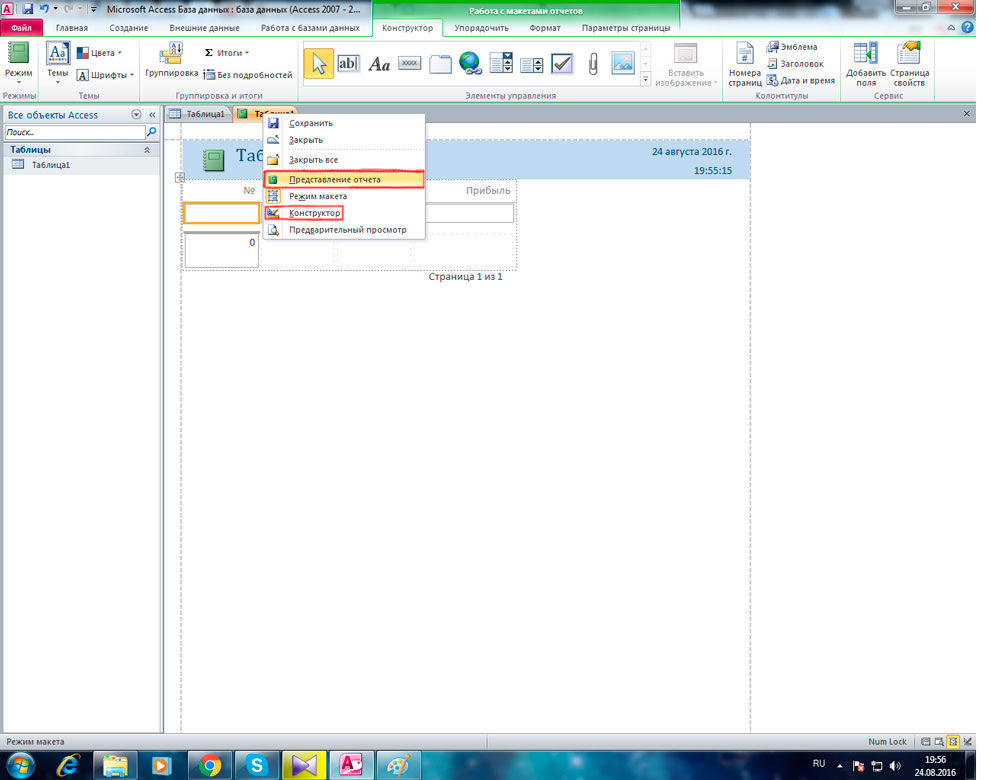
Pro obtížnější případy použijte „Master of Report“, odpovídající tlačítko je na stejné kartě „Vytváření“, tento nástroj se hodí, pokud je nutné pracovat s daty z několika tabulek najednou.
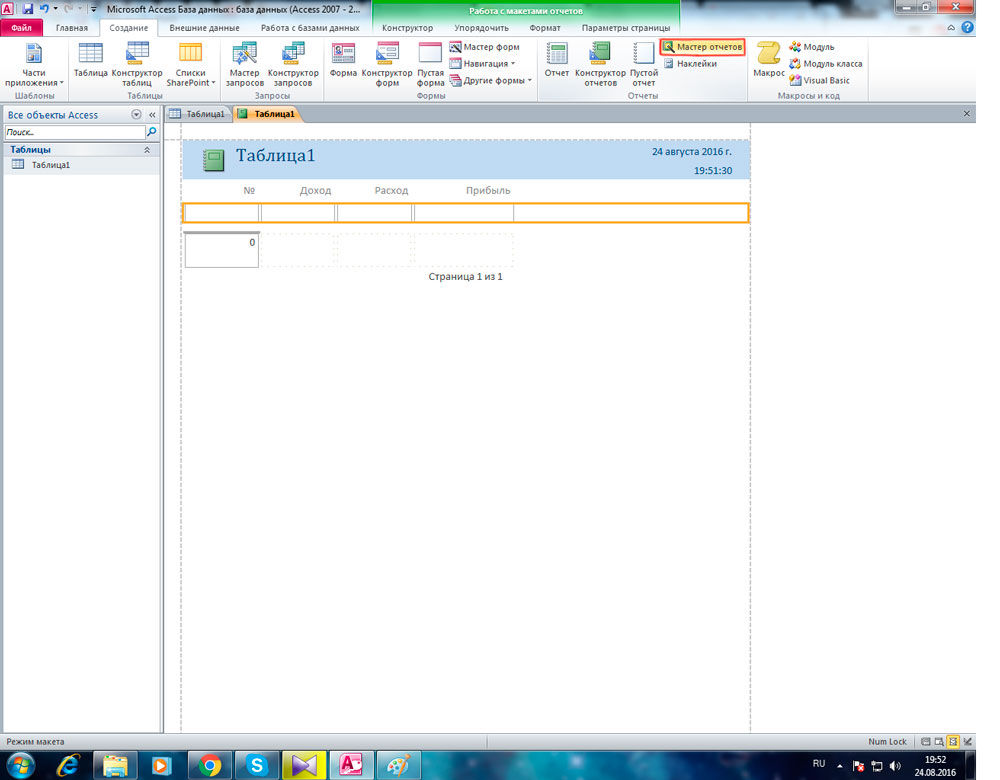
V okně, které se otevírá, vyberte ty tabulky a požadavky, z nichž budou pole odebrána ze seznamu (musí být také uvedeny). Po dokončení klikněte na tlačítko „Další“. V dalším okně budete vyzváni, abyste si vybrali správný typ datové prezentace. Poté můžete vybraná pole seskupit podle svého uvážení. Stačí vybrat požadované pole a klikněte na tlačítko se šipkou. Dále okno třídění otevírá záznamy. Není nutné provést třídění, takže můžete tuto fázi přeskočit. V dalším okně vyberte „Rozložení“ (Stepped, Block, Structure) a „Orientation“ (Book, Album). Nechte položku „Odkaz na šířku polí pro umístění na jedné stránce“. Poté zbývá vstoupit do názvu a stisknout tlačítko „Ready“.
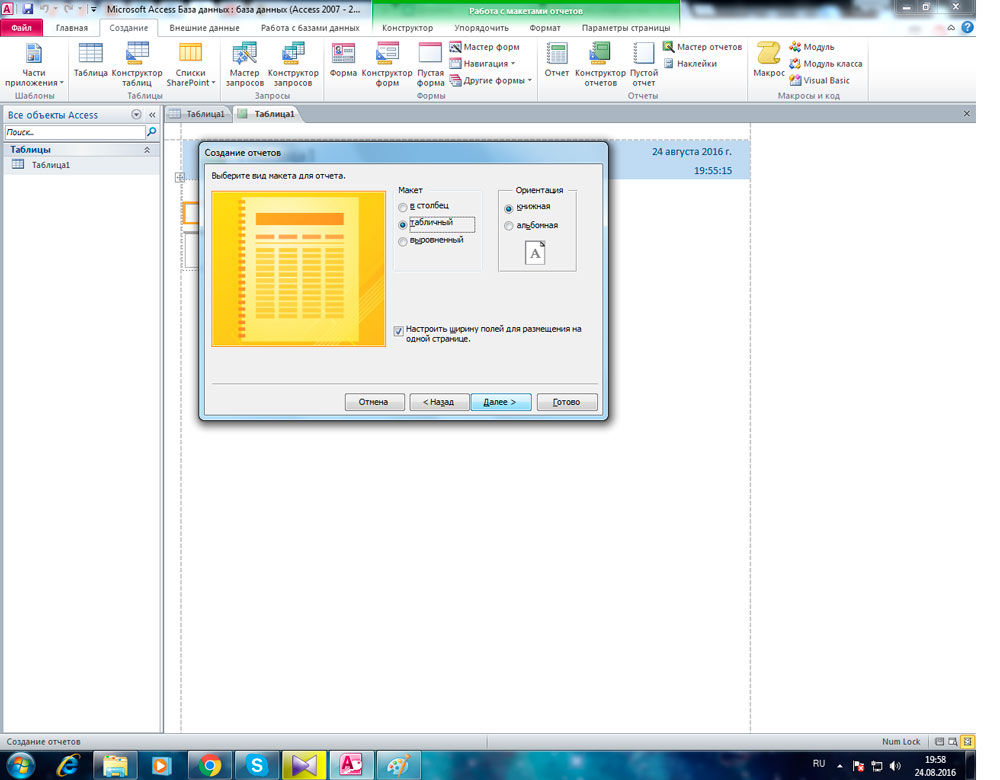
Chcete -li opravit obecný pohled a nesprávně zobrazená data, přejděte na návrh návrháře. Tam můžete zvýraznit jednotlivá pole a přesunout je pomocí šipek na klávesnici nebo myši. Odstraňte velké intervaly mezi sloupcemi, nemůžete se proměnit v „Designer“. Stačí přesunout hranice kurzoru myši. Pokud je část vašich dat zobrazena ve formě grilů „#“, stačí zvýšit tato pole a informace budou zobrazeny správně. V režimu Designer můžete změnit barvu textu, substrátu, titulky.
Existuje možnost vytvoření určitých buněk, ve kterých bude vypočítáno množství, rozdíl nebo práce na základě dat z tabulek nebo požadavků. Chcete -li to provést, vyberte požadované pole a klikněte na tlačítko „Výsledek“ umístěné na panelu nástrojů v sekci „Skupina a výsledky“. V nabídce, která se objeví, vyberte „Počet záznamů“ nebo „Počet hodnot“ v závislosti na úkolech, kterým čelíte.
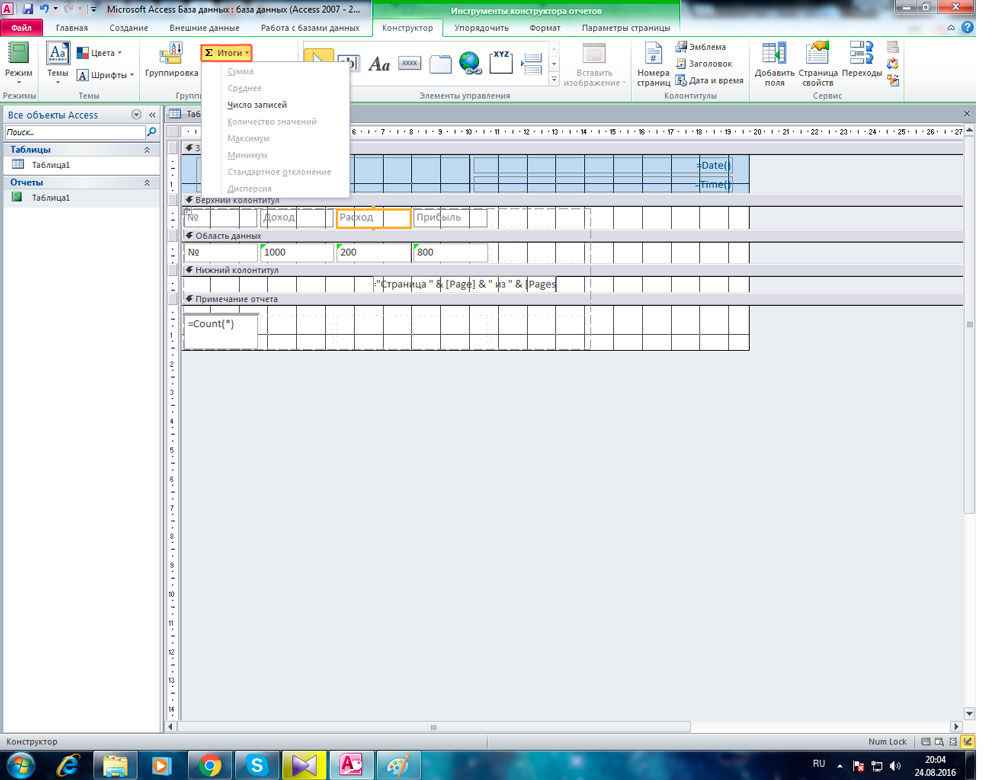 Šedé pruhy jsou automaticky připevněny v přístupových zprávách, které se někteří uživatelé nemusí líbit. Chcete -li je odstranit, přejděte do režimu návrháře, zvýrazněte „datovou oblast“, klikněte na pravý klíč myši a v seznamu vyberte „Vlastnosti“. Vpravo se objeví okno, ve kterém je nutné najít řádek „Barva pozadí střídání“. Zkopírujte „von 1“ z „barvy pozadí“ a vložte do „pozadí střídání“. Totéž opakujte s částí „Poznámky skupiny“.
Šedé pruhy jsou automaticky připevněny v přístupových zprávách, které se někteří uživatelé nemusí líbit. Chcete -li je odstranit, přejděte do režimu návrháře, zvýrazněte „datovou oblast“, klikněte na pravý klíč myši a v seznamu vyberte „Vlastnosti“. Vpravo se objeví okno, ve kterém je nutné najít řádek „Barva pozadí střídání“. Zkopírujte „von 1“ z „barvy pozadí“ a vložte do „pozadí střídání“. Totéž opakujte s částí „Poznámky skupiny“.
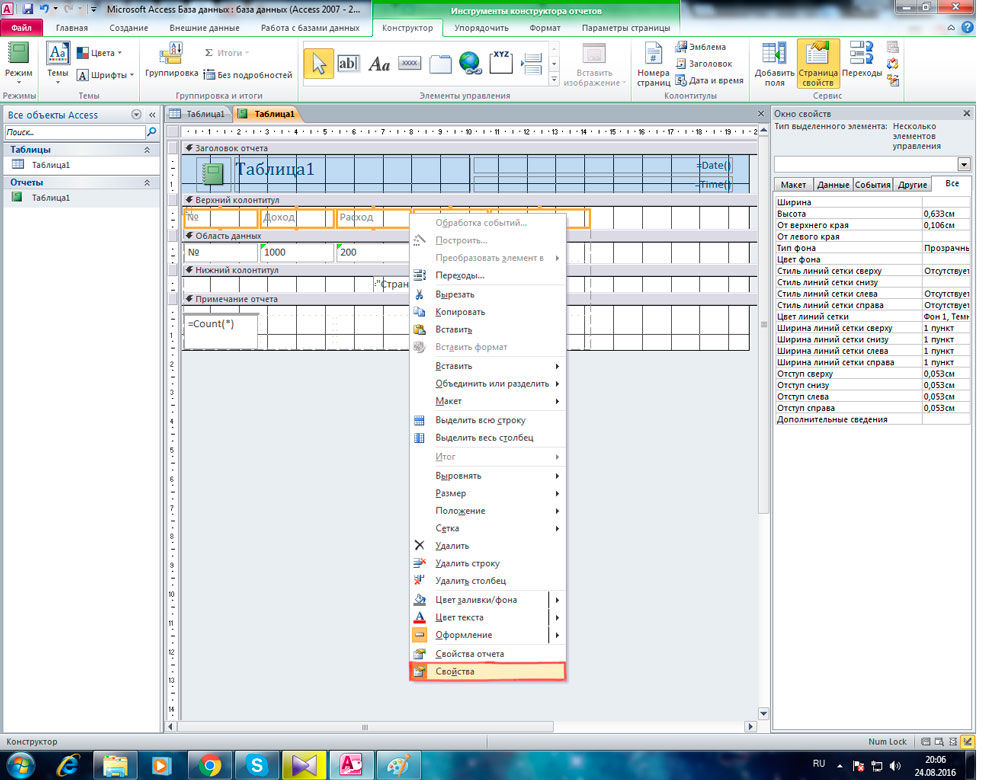
Dalším způsobem, jak vytvořit, je „Návrhář zpráv“. Stisknutím tohoto tlačítka se objevíte před sebou, ve kterém musíte přidat pole pomocí odpovídajícího tlačítka v pásku nástrojů.
Nyní budete vědět, jak vytvořit zprávu v Microsoft Access. To vám umožní lépe pracovat s databázemi. Zanechte svůj názor na tento článek v komentářích: zda to bylo užitečné, a zeptejte se, zda něco zůstává nepochopitelné.

